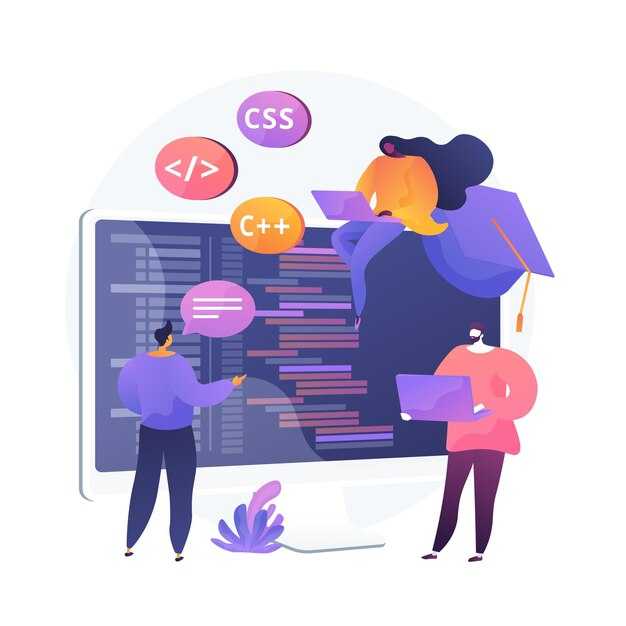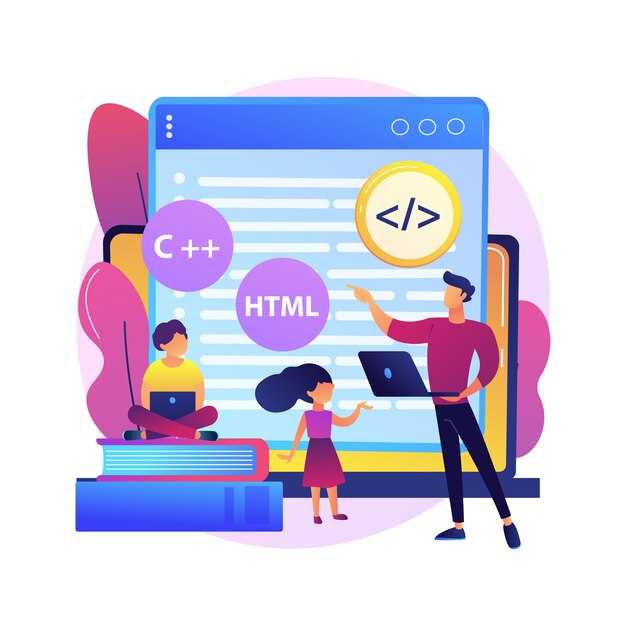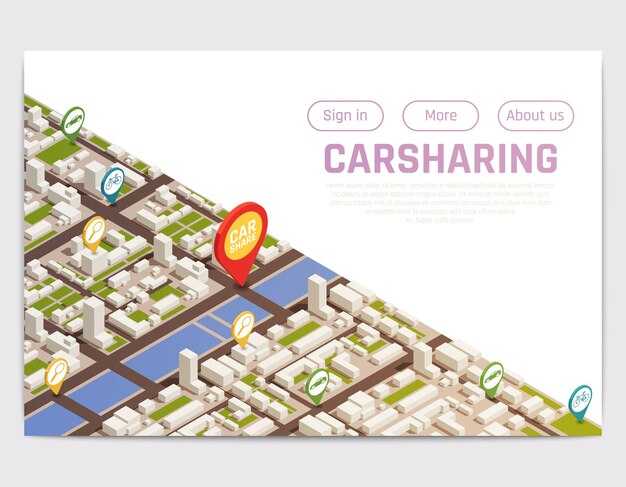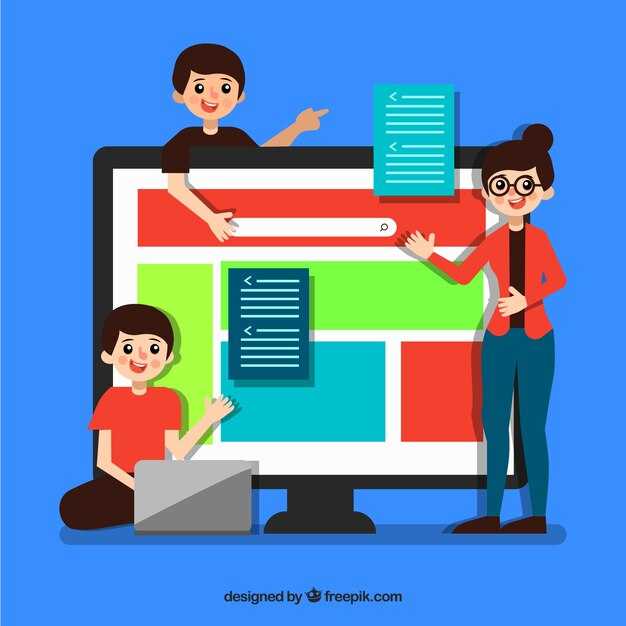Определите структуру вашего HTML документа с помощью четырех ключевых элементов. Первый шаг включает в себя добавление <!DOCTYPE html>, который сообщает браузеру, что документ написан на HTML5. Этот тег размещается на самом верху файла, установив основу для дальнейшей разметки.
Следующий элемент – <html>, который обозначает начало HTML документа. Внутри этого тега создайте две основные секции: <head> и <body>. Раздел head включает метаданные, такие как <title>, который задает заголовок страницы, и <meta> теги, обеспечивающие информацию о кодировке и авторе.
Перейдите к <body>, где разместите контент вашей страницы. Здесь можно добавлять текст, изображения и различные элементы. Исходя из ваших потребностей, используйте теги для заголовков, параграфов и списков. Структурирование контента с помощью <h1> для главных заголовков и <p> для абзацев делает страницу читабельной.
Проанализируйте получившуюся структуру после добавления всех элементов. Убедитесь, что каждый тег правильно закрыт и расположен в нужной последовательности. Это предотвращает ошибки при отображении страницы и обеспечивает ее корректную работу на различных устройствах.
Основные компоненты HTML документа
Каждый HTML документ начинается с декларации типа документа, которая сообщает браузеру, что это HTML5. Она выглядит так: <!DOCTYPE html>.
Следующим шагом является корневой элемент <html>. Этот тег обрамляет весь контент документа. Для лучшей практики добавьте атрибут lang с указанием языка, например, <html lang="ru">.
Внутри тега <html> вы найдете два основных раздела: <head> и <body>.
Раздел <head> содержит метаданные, которые не отображаются пользователям. Здесь добавляются такие элементы, как <title>, который представляет название страницы, и <meta> теги, отвечающие за кодировку и описание. Например, <meta charset="UTF-8"> устанавливает кодировку, а <meta name="description" content="Описание страницы"> помогает в SEO.
Теперь перейдем к разделу <body>, который содержит видимый контент. Здесь используйте теги для заголовков, параграфов, списков и изображений. Заголовки оформляются тегами <h1> до <h6>, а текст разделяется на абзацы с помощью <p>. Списки могут быть упорядоченными (<ol>) или неупорядоченными (<ul>).
Добавляйте ссылки с помощью тега <a>, указывая атрибут href для направления. Для изображений используйте <img>, указав источник изображения в атрибуте src и добавив альтернативный текст через alt.
Заключительный тег </html> завершает документ, подводя итог вашей структуре. Каждый из этих компонентов играет важную роль в создании полноценного HTML документа, который корректно отображается и работает в веб-браузерах.
Что такое doctype и зачем он нужен?
Без корректного doctype браузеры могут перейти в режим совместимости, что может привести к ошибкам в отображении. Чтобы избежать этого, всегда указывайте doctype в ваших HTML-документах. Это простой шаг, который значительно улучшает качество отображения и функциональность ваших страниц.
Раздел : метаданные и их роль
Добавляйте метаданные в секцию <head> вашего HTML-документа. Они помогают браузерам и поисковым системам правильно интерпретировать информацию о странице.
Используйте тег <meta> для указания кодировки страницы, например, <meta charset=»UTF-8″>. Это гарантирует корректное отображение текста на разных устройствах.
Задайте описание страницы с помощью тега <meta name=»description» content=»Ваше описание»>. Это описание отображается в результатах поиска и привлекает внимание пользователей. Следите за длиной текста – оптимально от 150 до 160 символов.
Добавьте ключевые слова с помощью <meta name=»keywords» content=»слово1, слово2, слово3″>. Хотя данный тег менее актуален для современных поисковых систем, его наличие не помешает.
Не забывайте о теге <meta name=»viewport» content=»width=device-width, initial-scale=1.0″>. Этот метатег помогает адаптировать страницу для мобильных устройств, что значительно улучшает пользовательский опыт.
Используйте метаданные Open Graph, добавляя теги <meta property=»og:title» content=»Название»> и <meta property=»og:description» content=»Описание»>. Эти данные оптимизируют отображение вашего контента в социальных сетях.
Не оставляйте метаданные без внимания. Они могут значительно улучшить видимость вашей страницы и обеспечить лучшую индексацию в поисковых системах.
Обязательно ли использовать раздел ?
Тем не менее, использование разделов приносит ряд преимуществ. Во-первых, это улучшает структуру документа, что делает его легче воспринимаемым как пользователями, так и поисковыми системами. Разделы помогают определить содержание страницы, упрощая навигацию для людей и роботов.
Также, применение <section> способствует более понятному стилю кода. Например, если у вас есть множество тематик на одной странице, то разделение их на секции облегчает редактирование и поддержку. Это особенно полезно в больших проектах.
| Плюсы использования <section> | Минусы |
|---|---|
| Упрощает навигацию | Добавляет лишние теги при простых документах |
| Улучшает SEO | Не всегда необходим для маленьких страниц |
| Помогает в структурировании контента | Может усложнить понимание кода новичками |
Таким образом, использовать раздел стоит, если у вас есть необходимость структурировать информацию. В противном случае, начинающие разработчики могут обойтись и без него, создавая простые страницы с минимальным набором тегов.
Создание и форматирование контента в HTML
Используйте теги <p> для параграфов. Этот тег автоматически добавляет отступы до и после текста, что улучшает восприятие информации. Например:
<p>Это пример параграфа.</p>Для создания заголовков применяйте теги <h1> по <h6>. Заголовок первого уровня считается самым важным, тогда как заголовок шестого является наименее значимым. Оптимально использовать один заголовок первого уровня на страницу:
<h1>Основной заголовок</h1>Для выделения текста используйте теги <strong> для жирного шрифта и <em> для итализации. Они помогают акцентировать внимание на важных частях:
<p>Этот текст <strong>жирный</strong> и этот текст <em>курсивный</em>.</p>Списки создаются с помощью <ul> для ненумерованных и <ol> для нумерованных списков. Для каждого элемента списка используйте тег <li>:
<ul>
<li>Первый элемент</li>
<li>Второй элемент</li>
</ul>Для вставки ссылок используйте тег <a>. Укажите адрес в атрибуте href:
<a href="https://www.example.com">Пример ссылки</a>Если хотите включить изображения, используйте тег <img>, указывая путь к файлу в атрибуте src:
<img src="image.jpg" alt="Описание изображения">Соблюдайте правильную структуру документа, чтобы обеспечить доступность и понятность контента для пользователей и поисковых систем. Помните, что качественный контент – это основа успешного веб-сайта.
Как добавить заголовки и параграфы?
Используйте теги заголовков для структурирования контента. Заголовки варьируются от <h1> до <h6>, где <h1> представляет наиболее важный заголовок, а <h6> – наименее. Например, если вы создаете заголовок первого уровня, сделайте это так:
<h1>Это заголовок первого уровня</h1>Для подзаголовков используйте <h2> и <h3>. Например:
<h2>Заголовок второго уровня</h2>
<h3>Заголовок третьего уровня</h3>После заголовков напишите текст с помощью параграфов. Для этого применяйте тег <p>. Вот пример:
<p>Это пример параграфа, который содержит текст.</p>Для оформления списка используйте <ul> или <ol>. Каждый элемент списка заключайте в <li>. Пример ненумерованного списка:
<ul>
<li>Первый элемент</li>
<li>Второй элемент</li>
</ul>Если хотите создать нумерованный список, используйте так:
<ol>
<li>Первый элемент</li>
<li>Второй элемент</li>
</ol>Таким образом, структурируйте ваш документ, чтобы повысить читабельность и доступность информации. Используйте заголовки для разделения тем и параграфы для изложения ваших мыслей. Не забывайте про списки – они помогают организовать информацию более удобно.
Использование списков для структуры информации
Списки – отличный способ организовать информацию и сделать ее более понятной. Используйте маркированные списки для перечисления объектов, когда порядок не важен. Например, можно выделить преимущества вашего продукта:
- Удобство в использовании
- Экономия времени
- Доступная цена
Числовые списки подходят для представления последовательных шагов или инструкций. Если вы хотите объяснить процесс, используйте нумерованные списки:
- Соберите все необходимые материалы.
- Подготовьте рабочее пространство.
- Следуйте инструкциям по сборке.
Комбинируйте списки для сложной информации. Сначала представьте общие пункты, затем уточните детали:
- Основные категории:
- Фрукты
- Яблоки
- Бананы
- Овощи
- Морковь
- Брокколи
- Фрукты
Правильное использование списков улучшает восприятие текста. Убедитесь, что каждый пункт лаконичен и информативен. Это привлечет внимание читателей и упростит поиск нужной информации.
Добавление изображений и их атрибуты
Чтобы вставить изображение на веб-страницу, используйте тег <img>. Этот элемент не требует закрывающего тега и имеет несколько атрибутов, которые помогают правильно отобразить изображение и улучшить доступность сайта.
Вот основные атрибуты тега <img>:
src– указывает путь к изображению. Задайте полный URL или относительный путь, если изображение находится в той же папке, что и HTML файл.alt– описание изображения, которое отображается, если файл не загружается. Этот текст также полезен для пользователей с ограниченными возможностями, использующих экранные читалки.widthиheight– задают размеры изображения в пикселях. Лучше использовать оба атрибута для сохранения пропорций и улучшения загрузки страницы.title– всплывающая подсказка, которая отображается при наведении курсора на изображение. Это дополнительная информация, которая может улучшить пользовательский опыт.
Пример кода для вставки изображения выглядит так:
<img src="path/to/image.jpg" alt="Описание изображения" width="600" height="400" title="Дополнительная информация">
Важно сохранять пропорции изображения. Если не задать оба параметра (ширину и высоту), изображение может искажаться. Используйте атрибуты с умом, чтобы добиться лучшего результата.
Кроме того, старайтесь оптимизировать изображения для быстрого загрузки, сжимая их без значительной потери качества. Это положительно скажется на производительности веб-сайта.
Используя правильно теги и атрибуты, вы значительно улучшите качество вашего контента и удобство взаимодействия с ним. Удачи в создании ваших первых веб-страниц!
Ссылки: как создать и оформить их правильно
Для создания ссылки в HTML используйте тег <a>. Укажите атрибут href, чтобы задать адрес, на который будет вести ссылка. Например:
<a href="https://example.com">Перейти на Example</a>Это создаст текстовую ссылку «Перейти на Example». Позаботьтесь о том, чтобы текст ссылки четко отражал, куда она ведет. Это упрощает навигацию для пользователей.
Используйте атрибут target, чтобы указать, куда открывать ссылку. Для открытия в новой вкладке добавьте target="_blank":
<a href="https://example.com" target="_blank">Открыть в новой вкладке</a>Не забудьте добавить атрибут rel с значением noopener noreferrer для безопасности, если используете target="_blank":
<a href="https://example.com" target="_blank" rel="noopener noreferrer">Открыть в новой вкладке</a>При оформлении ссылок используйте CSS для изменения стиля. Подчеркнутый текст – стандартный вид ссылки, но можно изменить цвет или добавить эффекты при наведении. Пример:
<style>
a {
color: blue;
text-decoration: none;
}
a:hover {
text-decoration: underline;
color: darkblue;
}
</style>Советуем избегать чрезмерного количества ссылок на одной странице. Это может отвлекать пользователей. Ссылки должны быть релевантными и вписываться в контекст. Так вы улучшите пользовательский опыт и заметность ресурса.
Также старайтесь использовать относительные ссылки для внутренних страниц вашего сайта. Это упростит их обработку и защитит от потенциальных ошибок при изменениях адресов. Пример относительной ссылки:
<a href="/contacts">Наши контакты</a>Помните о доступности. Используйте описательные анкора для ссылок, чтобы пользователи с ограниченными возможностями имели возможность понять, куда ведет ссылка. Избегайте использования фраз вроде «нажмите здесь».